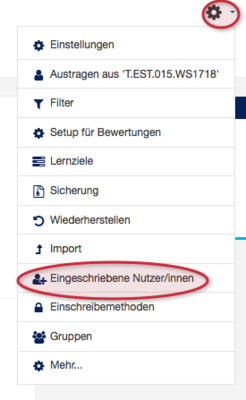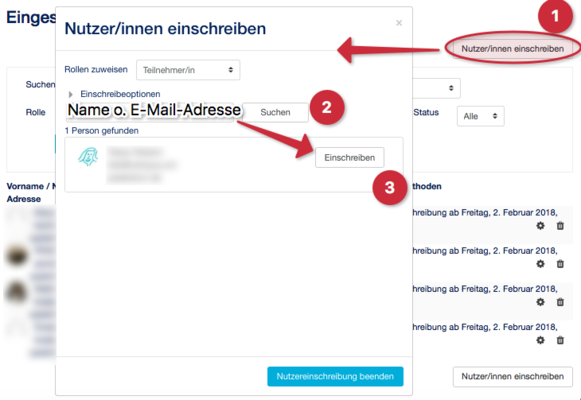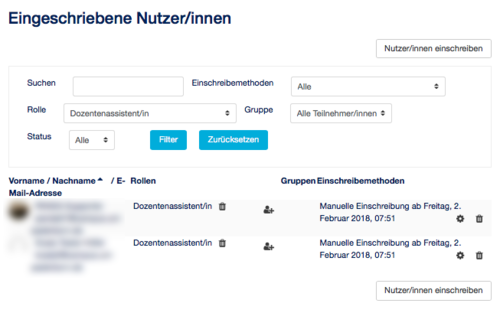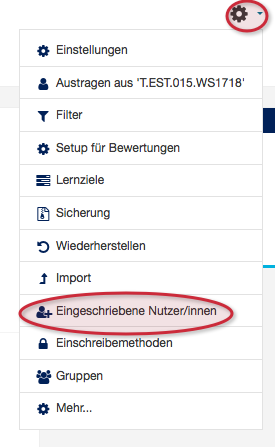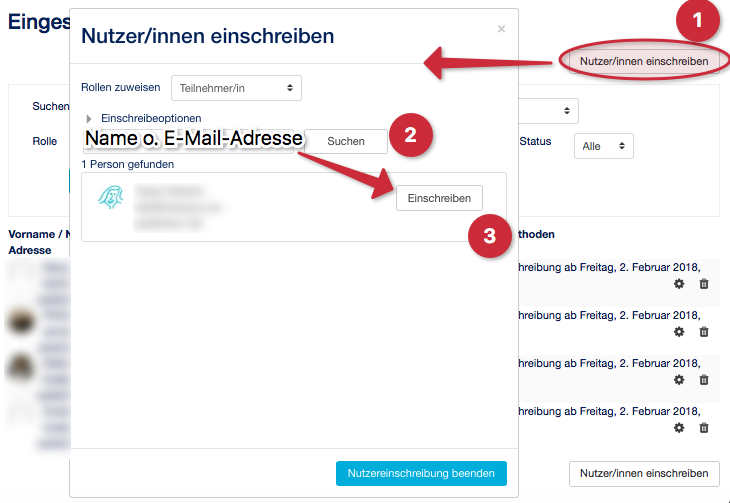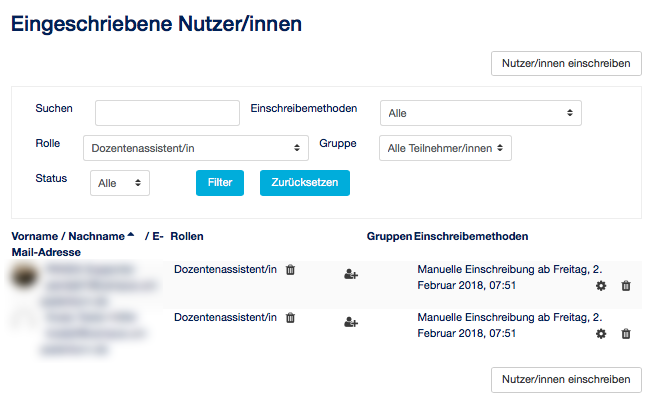Teilnehmerverwaltung: Manuelle Anmeldung (Nutzer von Hand eintragen/loeschen)
| Zeile 41: | Zeile 41: | ||
# Rufen Sie die '''Nutzeransicht''' auf! | # Rufen Sie die '''Nutzeransicht''' auf! | ||
# Finden Sie den gesuchten Nutzer! | # Finden Sie den gesuchten Nutzer! | ||
| − | # Klicken Sie auf das ''' | + | # Klicken Sie auf das '''Abfalleimer-Symbol''' ganz rechts in der Zeile des Nutzers! |
# Fertig | # Fertig | ||
<br> | <br> | ||
Version vom 3. März 2018, 14:51 Uhr
Allgemeine Informationen
| Anleitung | |
|---|---|
| Informationen | |
| Betriebssystem | Alle |
| Service | PANDA |
| Interessant für | Angestellte und Gäste |
| HilfeWiki des ZIM der Uni Paderborn | |
Diese Anleitung beschreibt, wie Sie Teilnehmer oder Mitarbeiter in einen Ihrer eigenen Kurse eintragen können. Sie müssen dazu Dozent oder Dozentenassistent im betroffenen Kurs sein.
Schritt-für-Schritt-Anleitung[Bearbeiten | Quelltext bearbeiten]
Melden Sie sich zunächst auf PANDA an. Hier der Link auf https://panda.uni-paderborn.de/ Dann rufen Sie den Kurs auf, dem Sie weitere Mitglieder hinzufügen möchten.
Teilnehmer Mitarbeiter manuell hinzufügen[Bearbeiten | Quelltext bearbeiten]
- Wählen Sie rechts oben Einstellungen und dann Eingschriebene Nutzer/innen aus.
- Sie finden sich auf der Übersicht aller eingeschriebenen Nutzer/innen Ihres Kurses wieder. Hier tauchen Dozenten, Dozentenassistenten und Teilnehmer gleichermaßen auf.
- Klicken Sie nun rechts auf das Rädchen-Symbol und wählen erneut „Eingeschriebene Nutzer/innen aus.
Klicken Sie dann auf Nutzer/innen einschreiben (1)!
- Im neu erscheinenden Fenster können Sie:
- Die Rolle des hinzugefügten Nutzers festlegen (TeilnehmerIn/DozentIn/AssistentIn)
- Nach dem Namen oder der E-Mailadresse suchen (2)
- Über Einschreiben (3) die Person dem Kurs in der ausgewählten Rolle hinzufügen
- ACHTUNG:
- Es werden nur Personen gefunden, die sich mindestens einmal bei koaLA-NG angemeldet haben und
- die aktuell kein Mitglied in dem Kurs sind.
- Im neu erscheinenden Fenster können Sie:
Teilnehmer/Mitarbeiter manuell aus Kurs löschen[Bearbeiten | Quelltext bearbeiten]
- Rufen Sie die Nutzeransicht auf!
- Finden Sie den gesuchten Nutzer!
- Klicken Sie auf das Abfalleimer-Symbol ganz rechts in der Zeile des Nutzers!
- Fertig
Siehe auch[Bearbeiten | Quelltext bearbeiten]